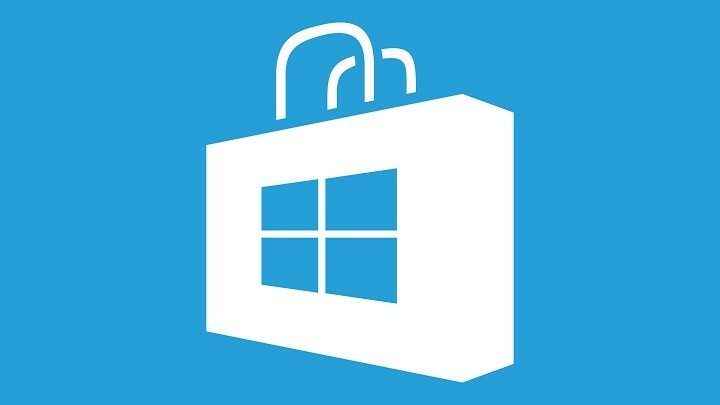- Unii utilizatori Pandora au postat pe forumuri de asistență despre aplicația muzicală Pandora pentru Windows 10 care nu funcționează.
- Acest ghid de depanare include rezoluții care ar putea remedia o aplicație Pandora care nu rulează.
- Pentru a naviga prin alte articole din Windows 10, consultați Hub Windows 10.
- Al nostru Aplicații hub include o multitudine de articole pentru remedierea aplicațiilor Windows 10.

Acest software vă va menține drivere în funcțiune, astfel vă va proteja de erorile obișnuite ale computerului și de defecțiunile hardware. Verificați acum toate driverele în 3 pași simpli:
- Descărcați DriverFix (fișier descărcat verificat).
- Clic Incepe scanarea pentru a găsi toți driverele problematice.
- Clic Actualizați driverele pentru a obține versiuni noi și pentru a evita defecțiunile sistemului.
- DriverFix a fost descărcat de 0 cititori luna aceasta.
Pandora este o aplicație de muzică care este acum disponibilă pe MS Store. Cu toate acestea, unii utilizatori au spus pe forumurile de asistență că aplicația nu funcționează pentru ei.
Când încearcă să deschidă Pandora, aplicația nu pornește deloc sau se deschide doar pentru câteva secunde înainte de închidere. La citați un utilizator:
Când deschid aplicația Pandora, se va deschide normal, dar dispare după 3-5 secunde. Este ca și cum aplicația se închide de fiecare dată când este deschisă (fără mesaje de eroare).
În ghidul de astăzi vom explora câteva dintre cele mai bune soluții pentru această problemă enervantă, deci asigurați-vă că ați citit-o.
Cum pot remedia aplicația Pandora?
1. Rulați instrumentul de depanare a aplicațiilor Windows Store
- Pentru a deschide caseta de căutare în Windows 10, apăsați tasta Windows + tasta rapidă S.
- Tip depanare în caseta de căutare.
- Selectați Depanarea setărilor pentru a deschide acea filă.
- Clic Depanatoare suplimentare.

-
Selectați Windows Store Apps pentru a face clic pe Rulați instrumentul de depanare butonul pentru aceasta.

- Dacă instrumentul de depanare a aplicației detectează probleme, consultați sugestiile instrumentului de depanare.
2. Opriți software-ul antivirus
- Pentru a dezactiva antivirusul Windows Security, faceți clic pe Tastați aici pentru a căuta din bara de activități.
- Apoi intră Securitate Windows în caseta de căutare.
- Clic Securitate Windows pentru a-l deschide.

- Apasă pe Protecția împotriva virușilor și amenințărilor butonul scut din stânga aplicației.
- Clic Gestionați setările pentru a deschide alte opțiuni.
- Comutați Protectie in timp real opțiune dezactivată.
Dacă ați instalat o terță parte utilitar antivirus, va trebui să o dezactivați făcând clic dreapta pe pictograma din bara de sistem. Apoi selectați setarea de dezactivare sau dezactivare a ecranului pentru utilitarul dvs. antivirus din meniul său contextual. Dezactivați software-ul antivirus timp de aproximativ o oră, dacă puteți, apoi încercați să deschideți Pandora.
3. Reîmprospătați actualizarea Windows
- Apăsați simultan tastele Windows și R pentru a deschide fereastra Run.
- Tip services.msc în caseta Open’s Run și dați clic pe O.K opțiune.
- Faceți clic dreapta pe Windows Update pentru a selecta Stop opțiune pentru aceasta.

- Apoi, faceți clic dreapta pe Background Intelligent Service și selectați Stop.
- Faceți clic pe butonul barei de activități pentru Explorator de fișiere.
- Deschideți acest folder în File Explorer:
C: \ Windows \ SoftwareDistribution \ - Țineți apăsată tasta Ctrl pentru a selecta tot conținutul din folderul SoftwareDistribution.
- Clic Șterge pe Acasă filă.

- Reporniți Windows 10, apoi încercați să lansați Pandora.
4. Resetați aplicația Pandora
- apasă pe Tastați aici pentru a căuta din partea stângă a barei de activități a Windows 10.
- Intrare aplicații în caseta de căutare.
- Clic Aplicații și caracteristici pentru a deschide acea filă în Setări.

- Selectați Pandora în lista de aplicații și faceți clic pe Opțiuni avansate.
- Apasă pe Resetați opțiune.
- Clic Resetați din nou la promptul de confirmare.
5. Resetați memoria cache MS Store
- Deschideți accesoriul Run așa cum este subliniat pentru rezoluția a treia.
- introduce cmd în Executare și faceți clic pentru a lansa Prompt de comandă.
- Tastați această comandă în fereastra Promptului:
wsreset.exe
- Apăsați tasta Revenire tastatură după introducerea acelei comenzi.
Rezoluțiile de mai sus nu sunt neapărat garantate pentru a remedia Pandora, dar există șanse destul de mari să remedieze aplicația.
Cu toate acestea, amintiți-vă că există și un player de muzică pe Site-ul Pandora puteți utiliza ca alternativă.
![Cum se instalează PyTorch pe Windows [pas cu pas]](/f/d439b3741665474874fa4bc5ca34598a.jpg?width=300&height=460)